Как устанавливать на iOS старые версии приложений и игр. Как скачивать старые версии приложений на ios
Как устанавливать на iOS старые версии приложений и игр
Иногда разработчики выпускают апдейты, после которых приложение перестает работать или лишается части привычных функций. Как вернуть ту версию, которая работала идеально? Это можно сделать с помощью бесплатного приложения Charles для Mac. Оно умеет скачивать через iTunes устаревшие версии приложений и игр для iOS и устанавливать их на iPhone или iPad.
Как работать с Charles:
1. Скачайте и установите Charles. Предоставьте приложению все необходимые привилегии и введите администраторский пароль.
2. Найдите и начните скачивать через iTunes приложение, старую версию которого вы хотите установить, и в разделе Structure найдите активность скачивания. Вы увидите сервер «Buy».
3. Нажмите на сервер «Buy» правой кнопкой мыши и выберите опцию «Enable SSL Proxying».
4. Остановите скачивание приложения в iTunes.
5. Снова найдите нужное вам приложение в iTunes, запустите скачивание и остановите его.
6. Раскройте подробности сервера «Buy» и нажмите на «buyProduct».
7. Зайдите во вкладку Response, нажмите правой кнопкой мыши на «buyProduct» и выберите опцию «Export». В качестве места, куда будет экспортирован файл, укажите рабочий стол, выберите формат XML и нажмите «Save» (или «Сохранить»).
8. Откройте XML-файл в текстовом редакторе и найдите строку
<key>softwareVersionExternalIdentifiers<key>
Под этой строкой вы увидите что-то вроде такого:
<integer>1862841</integer> <integer>1998707</integer> <integer>2486624</integer> <integer>2515121</integer> <integer>2549327</integer> <integer>2592648</integer> <integer>2644032</integer> <integer>2767414</integer>
Это версии приложения, начиная с самой старой и заканчивая самой новой.
Скопируйте номер версии, которую вы хотите установить.
9. Вернитесь к программе Charles, нажмите правой кнопкой мыши на «buyProduct» и выберите опцию «Edit».
10. Нажмите «Text» и найдите строку
<key>appExtVrsId<key>
Под ней в теге <string> будет указана версия приложения. Подмените ее на ту, которую вы недавно скопировали и нажмите на копку «Execute» внизу экрана.
11. Перейдите ко вкладке «Response» и найдите «bundleShortVersionString». Ниже вы конкретную пронумерованную версию приложения (допустим, 1.6 или 2.0). Вы можете вернуться к шагу 10 и подобрать именно ту версию, которая вам нужна.
12. Нажмите правой кнопкой мыши на последнюю запись «buyProduct» в списке под сервером «Buy» и выберите «Breakpoints».
13. Снова найдите в iTunes нужное вам приложение и запустите его скачивание.
14. Вернитесь в Charles. Нажмите «Edit Request → XML Text» и вставьте под строкой <key>appExtVrsId<key> версию приложения, которую вы скопировали в шаге 8. Нажмите «Execute».
15. На странице подтверждения еще раз нажмите «Execute».
16. Перейдите в iTunes и дождитесь скачивания приложения.
17. Зайдите во вкладку «My Apps» («Мои приложения») — в ней появится нужно вам приложение. Вы можете нажать на него правой кнопкой мыши и проверить, действительно ли скачалась его старая версия.
18. Удалите с iPhone или iPad актуальную версию приложения, которое вы хотите заменить.
19. Подключите iPhone или iPad к Mac и перетащите иконку скачанного приложения на мобильное устройство.
20. Запустите приложение — теперь им можно пользоваться.
Charles работает как прокси, который истребует с серверов Apple любую сохраненную версию приложения, независимо от того, какая выложена в App Store последней.
Видеоинструкция от iDownloadBlog:
Редакция iG не остается в стороне от предновогоднего ажиотажа и подготовки сюрпризов. Вместе с интернет-магазином Apple Jesus мы приготовили один из лучших подарков для любого праздника — новенький iPhone 6s любого цвета по вашему усмотрению. Для участия в розыгрыше нужно выполнить всего лишь пять простейших заданий. Читайте подробности, участвуйте и удачи вам!
www.iguides.ru
Как установить на iPad старую версию приложения
Как откатить на старую версию приложения на iPhone и iPad без джейлбрейка и с джейлбрейком
Как установить приложения на старый Iphone
Как откатить любое приложение на iphone до предыдущей или старой версии
Как откатить приложение на Iphone iOS без джейлбрейк
Как ставить старые версии приложений на iPhone,iPod,iPad?(Jailbreak,Cydia,iFile)
Откат приложения iPhone или iPad на старую версию без Jailbreak
| Как на Iphone | Загружать | Старые версии приложений | Если у вас IOS 7,6,4
Как установить приложение на старую версию iOS/ How to install application at old version of iOS
Как скачать старую версию вк
Как вернуть VK App 2.0 без ПК
Также смотрите:
- Как почистить папку другое на iPhone
- Как удалить аккаунт вайбер с Айфона
- Как сделать чтобы iPhone 4 работал быстрее на iOS 7
- Куда Айфон копирует фото
- Какое приложение можно скачать на Айфон 4 для музыки
- Не могу отправить видео с Айфона
- Как закачать смайлы на Айфон
- Как поставить старый iOS на Айфон
- Как скинуть фотографии с Айфона на Айфон
- Как восстановить шнур от iPhone
- Как открыть телефон Айфон 5 китайский
- Как записать flac на Айфон
- Включить службу геолокации на Айфоне или нет
- Что делать если зависает Макбук
- Как с пк на Айфон скинуть музыку и слушать
iphones-4g.ru
Как установить старые версии приложений на iPhone
Как откатить любое приложение на iphone до предыдущей или старой версии
Как откатить на старую версию приложения на iPhone и iPad без джейлбрейка и с джейлбрейком
| Как на Iphone | Загружать | Старые версии приложений | Если у вас IOS 7,6,4
Старые версии приложений iPhone
Как откатить приложение на Iphone iOS без джейлбрейк
Как ставить старые версии приложений на iPhone,iPod,iPad?(Jailbreak,Cydia,iFile)
Как установить приложения на старый Iphone
Старые версии приложений для iPhone 4 ~
Как откатиться на старую версию приложения YouTube (iOS)
Как устанавливать любые приложения, на несовместимую версию IOS
Также смотрите:
- Лучшие obd 2 программы для iPhone
- Как установить музыку на Айпад с компьютера
- Нагревается Макбук эйр
- Как спасти утопленный iPhone
- Как сохранить видео с facebook на Айфон
- Почему не работает блютуз на Айпаде
- Как перекинуть смс с Андроида на Айфон
- Как создать видео в dubsmash на Айфоне
- Не подходит пароль к Айфону
- Можно ли поменять чип памяти в Айфоне
- Как перенести все контакты с телефона на Айфон
- Как поставить пароль на Айфон буквами
- Можно ли феном просушить Айфон
- Айпад мини 3 как расширить память
- Когда появились Apple Watch
iphone4gkupi.ru
В App Store теперь можно загрузить старые версии приложений
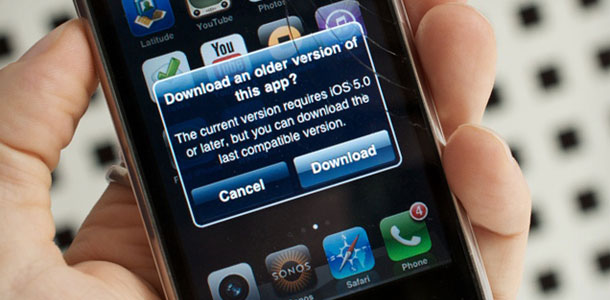
Как известно, в App Store всегда можно было загрузить лишь последнюю версию любого приложения, что совсем не устраивало пользователей старых iOS устройств, но теперь Apple позаботилась и об этих пользователях.
Ранее в магазине приложений App Store пользователи могли установить только последнюю версию приложения, что, согласитесь, очень удобно. Однако, владельцы старых iOS устройств, таких как iPhone 2G, iPhone 3G/GS или iPad, зачастую не могли установить свои любимые приложения из-за того, что актуальная версия этого приложения не поддерживалась прошивкой, установленной на устройстве.
Но теперь все изменилось и, конечно же, в лучшую сторону, потому что с сегодняшнего дня Apple позволила устанавливать на старые iOS устройства предыдущие версии приложений.

Начиная с сегодняшнего дня, при входе в App Store с такого устройства и попытке скачать нужное приложение, вам будет предоставлена возможность загрузить одну из предыдущих версий приложения, которая полностью совместима с устройством. Причём, аналогичные изменения коснулись и последних поколений устройств с более ранними прошивками, например iPhone 5 с прошивкой iOS 6.0.
Вероятнее всего такой шаг Apple приурочен к сегодняшнему релизу iOS 7, которая получила новые возможности и претерпела значительные изменения. В настоящее время многие разработчики уже начали переделывать свои приложения под iOS 7, а некоторые из них и вовсе сделают их совместимыми с только этой операционной системой.
newapples.ru
Как устанавливать на iOS старые версии приложений и игр
Иногда разработчики выпускают апдейты, после которых приложение перестает работать или лишается части привычных функций. Как вернуть ту версию, которая работала идеально? Это можно сделать с помощью бесплатного приложения Charles для Mac. Оно умеет скачивать через iTunes устаревшие версии приложений и игр для iOS и устанавливать их на iPhone или iPad.
Как работать с Charles:
1. Скачайте и установите Charles. Предоставьте приложению все необходимые привилегии и введите администраторский пароль.
2. Найдите и начните скачивать через iTunes приложение, старую версию которого вы хотите установить, и в разделе Structure найдите активность скачивания. Вы увидите сервер «Buy».
3. Нажмите на сервер «Buy» правой кнопкой мыши и выберите опцию «Enable SSL Proxying».
4. Остановите скачивание приложения в iTunes.
5. Снова найдите нужное вам приложение в iTunes, запустите скачивание и остановите его.
6. Раскройте подробности сервера «Buy» и нажмите на «buyProduct».
7. Зайдите во вкладку Response, нажмите правой кнопкой мыши на «buyProduct» и выберите опцию «Export». В качестве места, куда будет экспортирован файл, укажите рабочий стол, выберите формат XML и нажмите «Save» (или «Сохранить»).
8. Откройте XML-файл в текстовом редакторе и найдите строку
<key>softwareVersionExternalIdentifiers<key>
Под этой строкой вы увидите что-то вроде такого:
<integer>1862841</integer> <integer>1998707</integer> <integer>2486624</integer> <integer>2515121</integer> <integer>2549327</integer> <integer>2592648</integer> <integer>2644032</integer> <integer>2767414</integer>
Это версии приложения, начиная с самой старой и заканчивая самой новой.
Скопируйте номер версии, которую вы хотите установить.
9. Вернитесь к программе Charles, нажмите правой кнопкой мыши на «buyProduct» и выберите опцию «Edit».
10. Нажмите «Text» и найдите строку
<key>appExtVrsId<key>
Под ней в теге <string> будет указана версия приложения. Подмените ее на ту, которую вы недавно скопировали и нажмите на копку «Execute» внизу экрана.
11. Перейдите ко вкладке «Response» и найдите «bundleShortVersionString». Ниже вы конкретную пронумерованную версию приложения (допустим, 1.6 или 2.0). Вы можете вернуться к шагу 10 и подобрать именно ту версию, которая вам нужна.
12. Нажмите правой кнопкой мыши на последнюю запись «buyProduct» в списке под сервером «Buy» и выберите «Breakpoints».
13. Снова найдите в iTunes нужное вам приложение и запустите его скачивание.
14. Вернитесь в Charles. Нажмите «Edit Request → XML Text» и вставьте под строкой <key>appExtVrsId<key> версию приложения, которую вы скопировали в шаге 8. Нажмите «Execute».
15. На странице подтверждения еще раз нажмите «Execute».
16. Перейдите в iTunes и дождитесь скачивания приложения.
17. Зайдите во вкладку «My Apps» («Мои приложения») — в ней появится нужно вам приложение. Вы можете нажать на него правой кнопкой мыши и проверить, действительно ли скачалась его старая версия.
18. Удалите с iPhone или iPad актуальную версию приложения, которое вы хотите заменить.
19. Подключите iPhone или iPad к Mac и перетащите иконку скачанного приложения на мобильное устройство.
20. Запустите приложение — теперь им можно пользоваться.
Charles работает как прокси, который истребует с серверов Apple любую сохраненную версию приложения, независимо от того, какая выложена в App Store последней.
Видеоинструкция от iDownloadBlog:
Источник: iguides.ru
internetua.com
- Ios 11 перестала работать зарядка

- Ios 11 не качает с app store
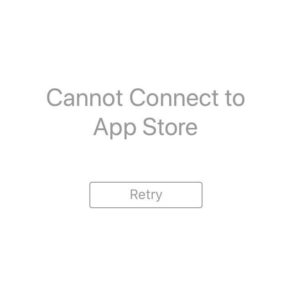
- Lineage для ios

- Твики ios 7

- Яндекс карты ios

- Как превратить ios в android

- Сигарета ios

- Дизайн приложений ios

- Заставка ios

- Отзывы ios 10

- Как писать приложения для ios
